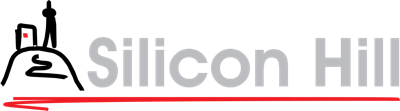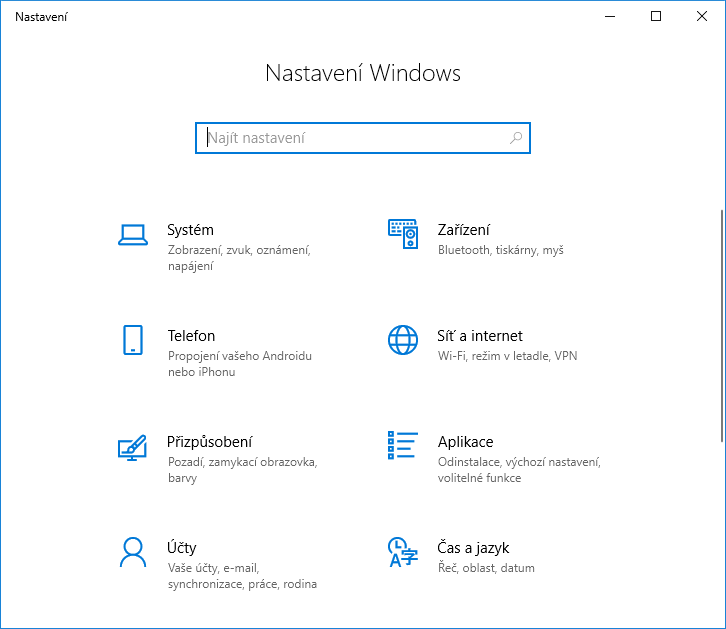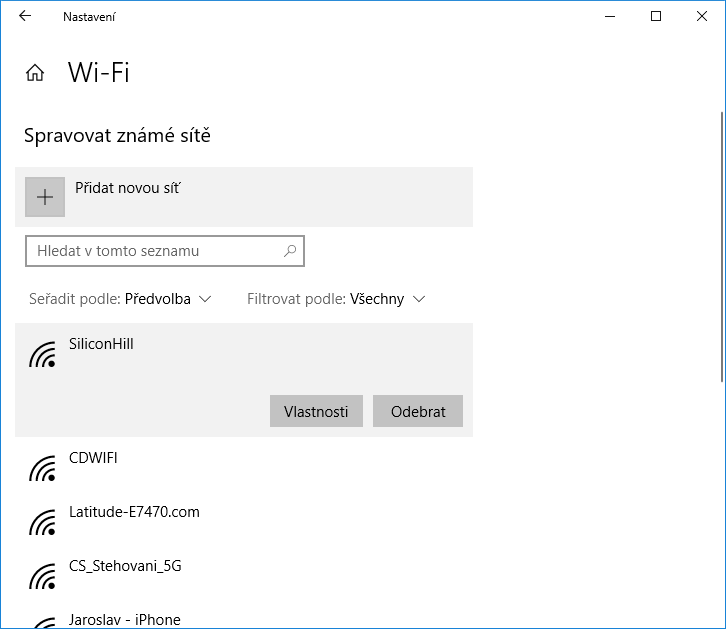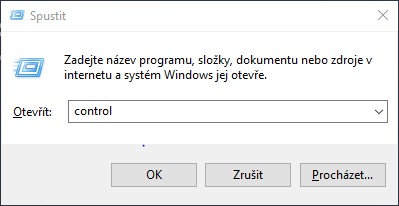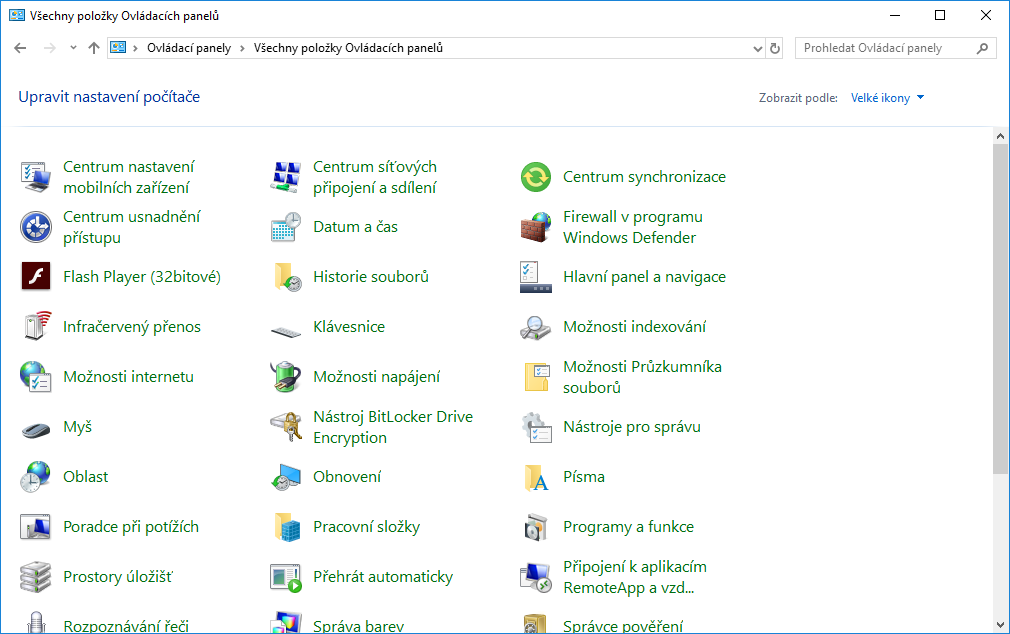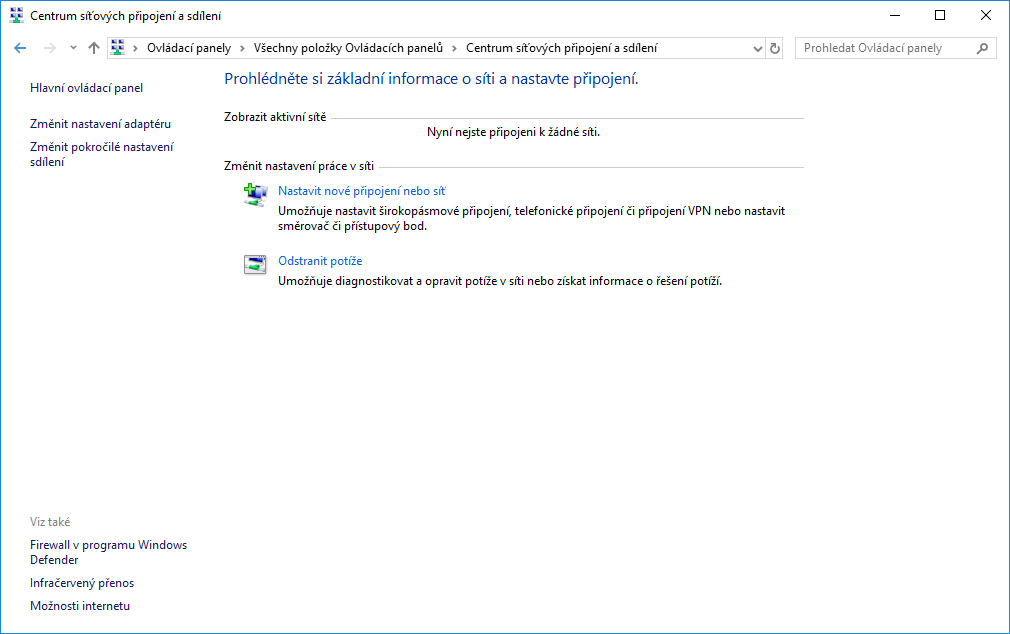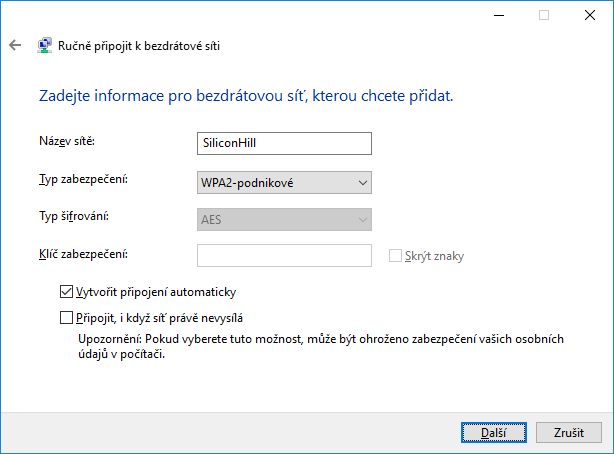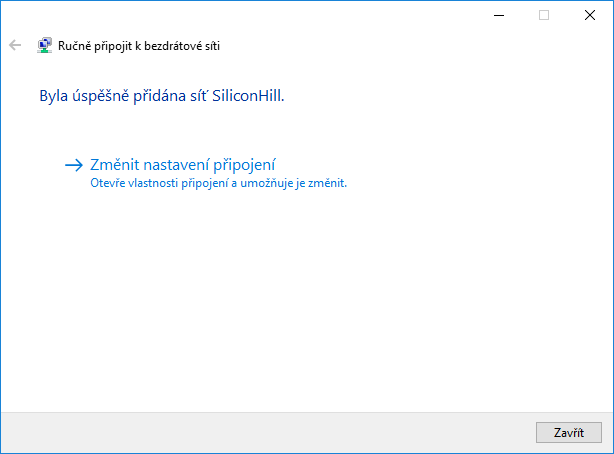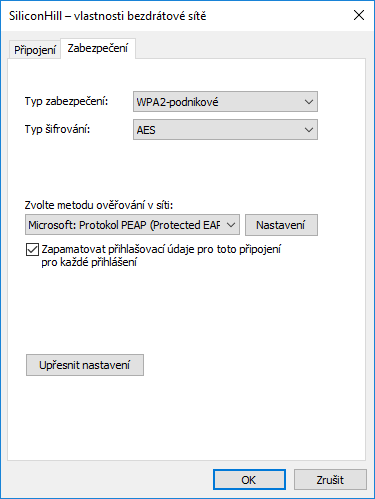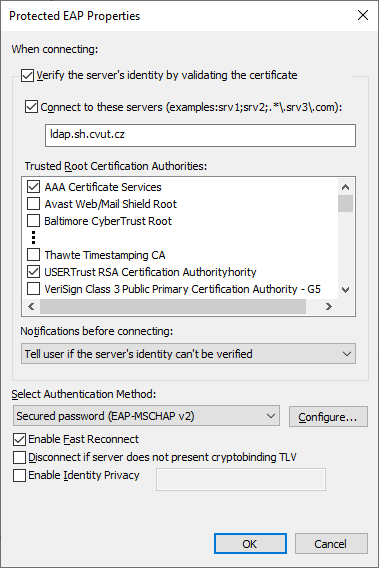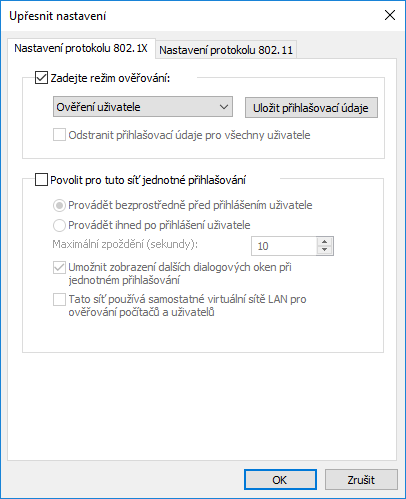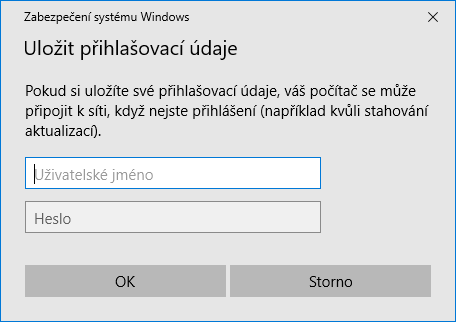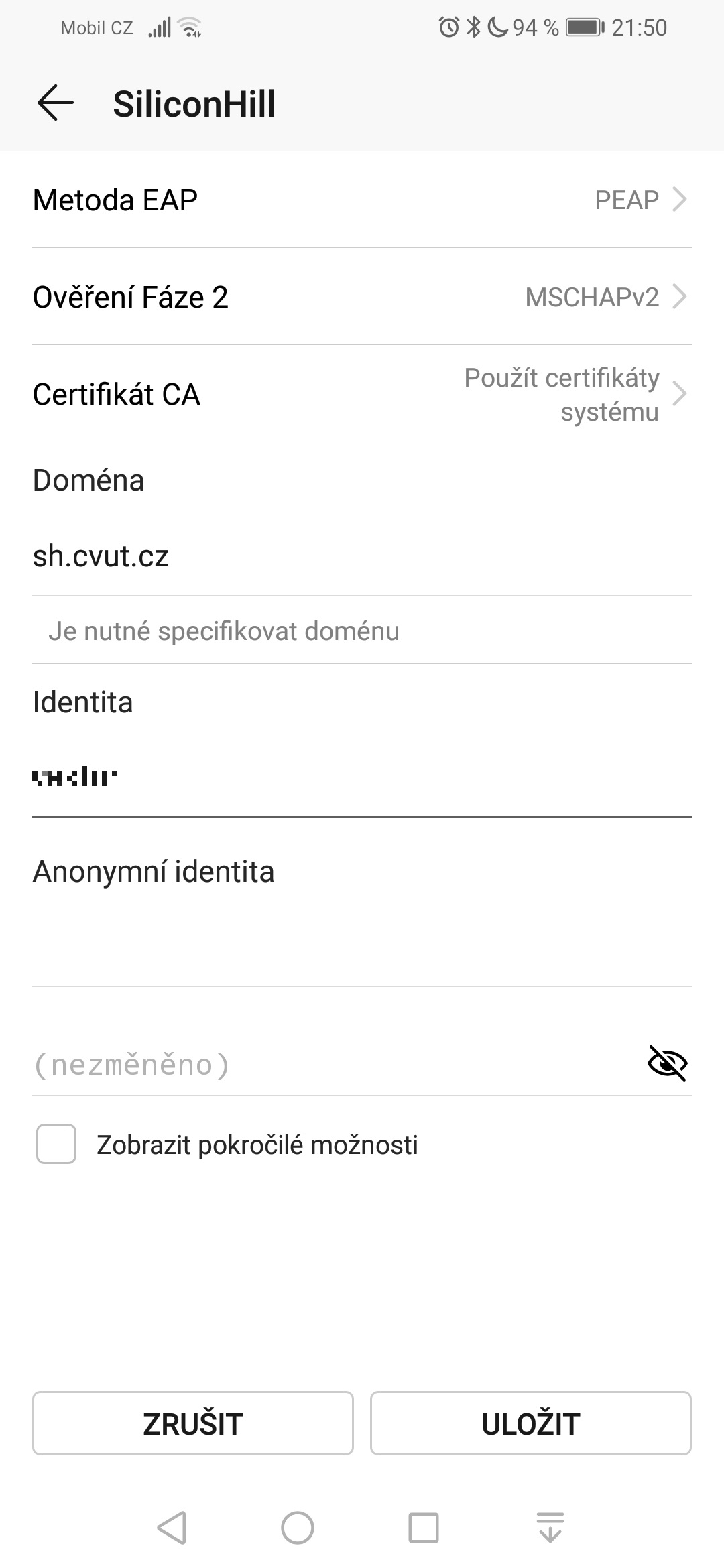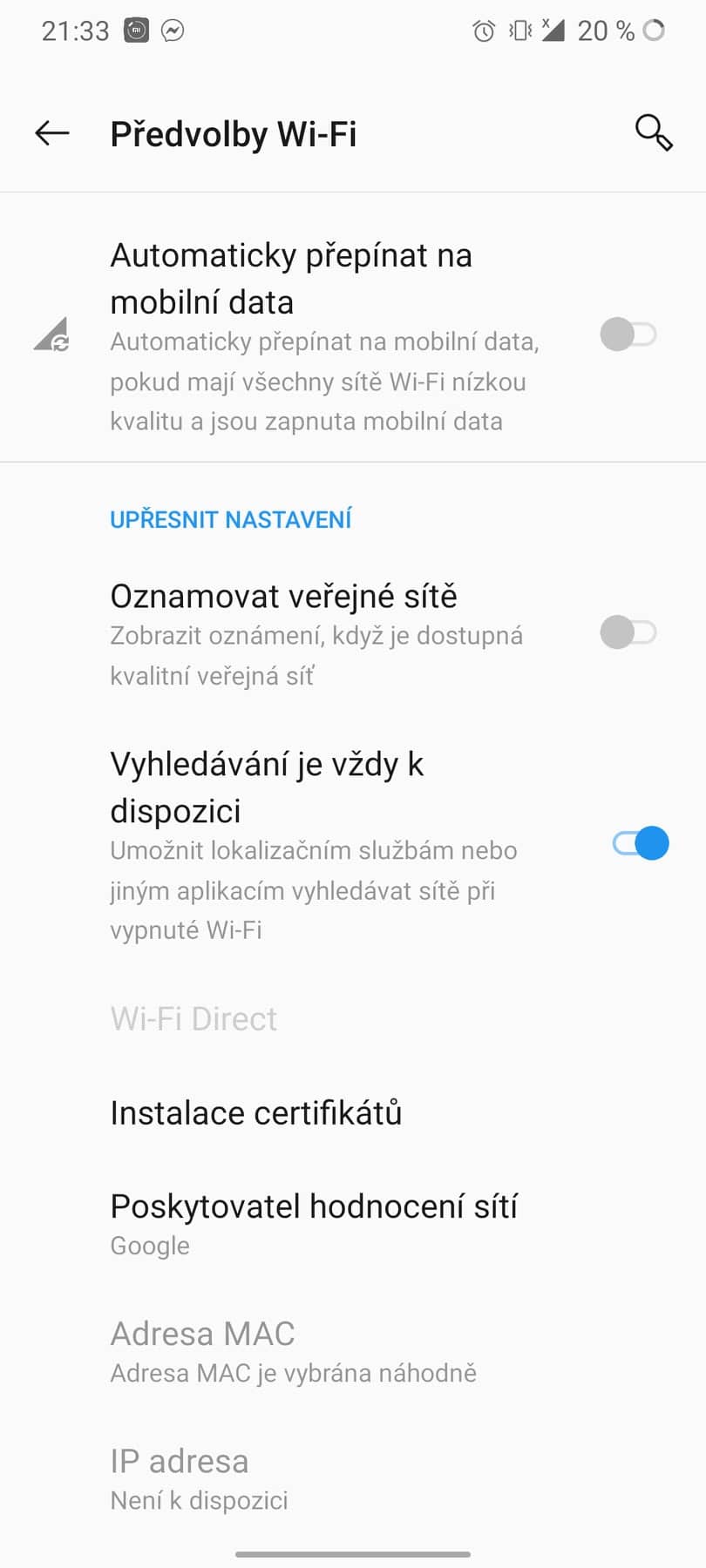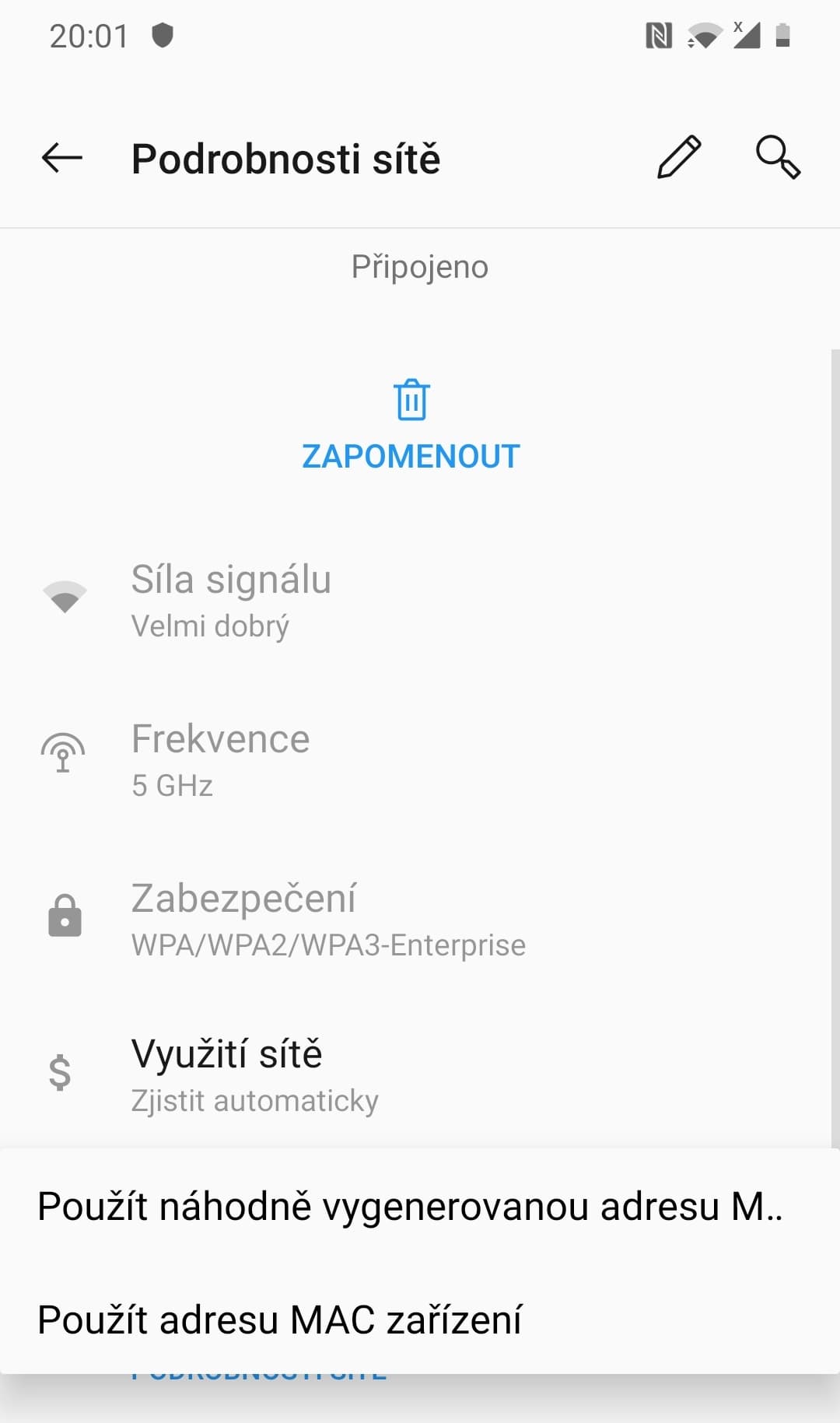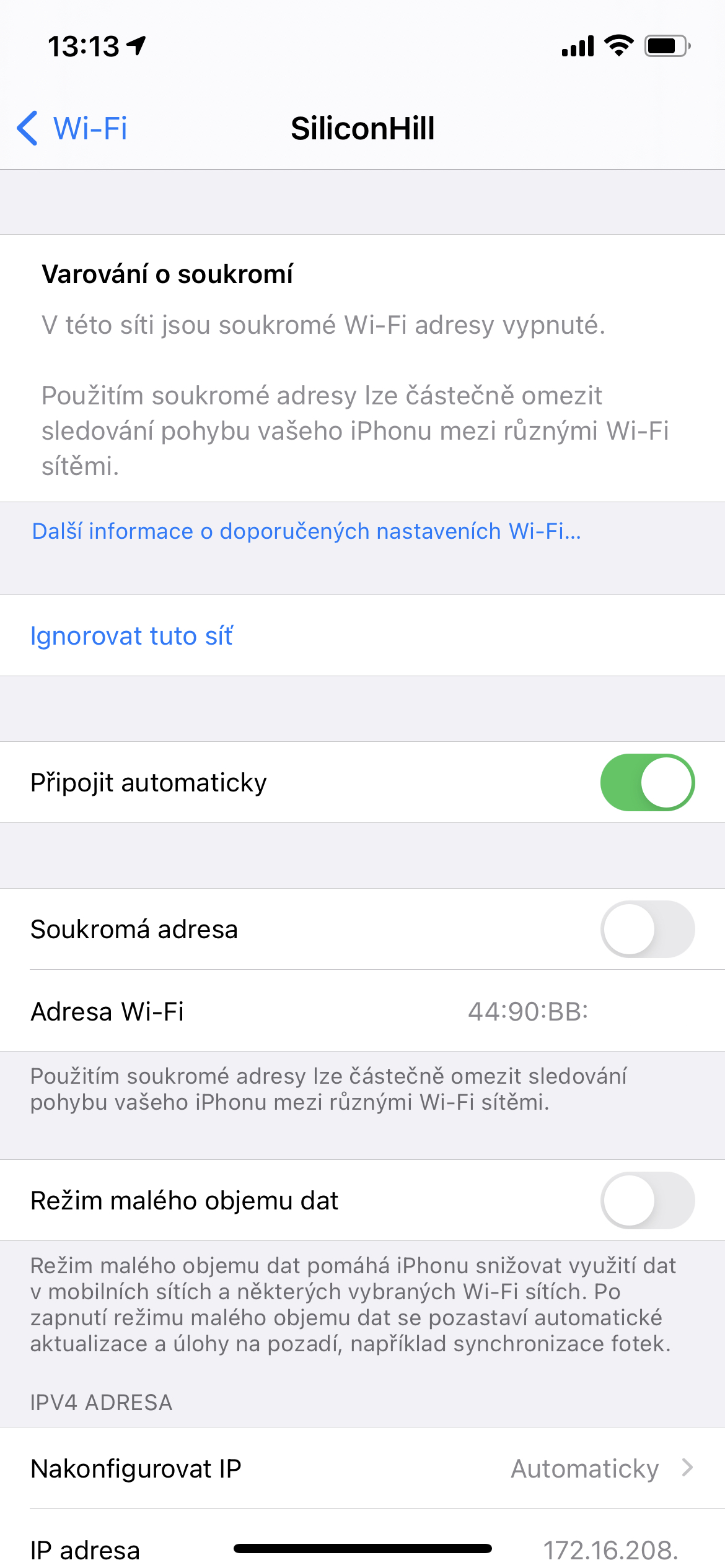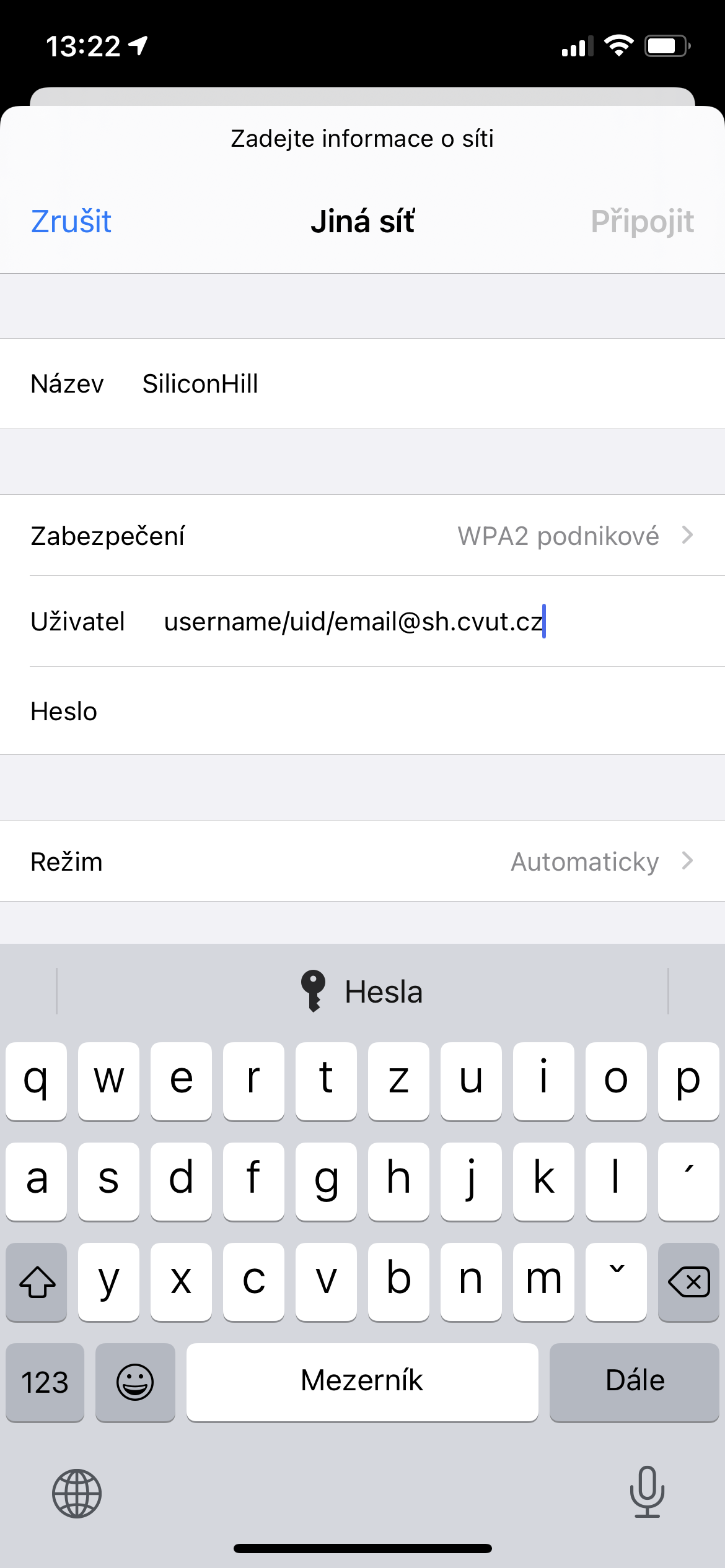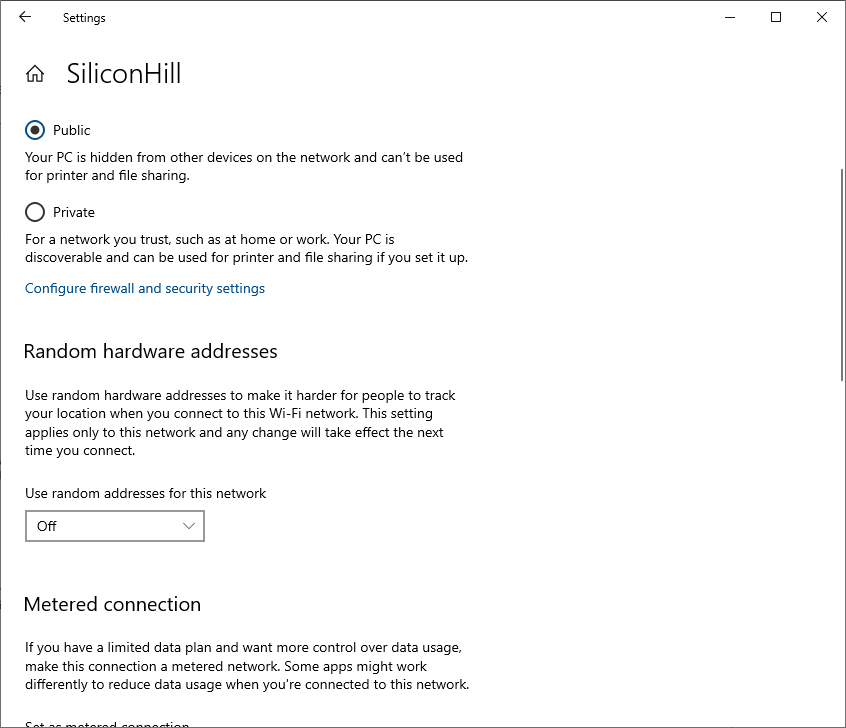Uživatelské nástroje
Postranní lišta
Obsah
WiFi
Základní info k SH WiFi
- SSID: SiliconHill
- zabezpečení: WPA2-podnikové, AES
- ověřování: PEAP
- RADIUS server:
- ldap.sh.cvut.cz
- Vydavatel: GEANT OV RSA CA 4
- Mezilehlá CA: USERTrust RSA Certification Authority
- Root CA: AAA Certificate Services
Návod na připojení
Nejprve se zaregistrujte u svého registrátora - zadáte mu MAC adresu svého zařízení, které chcete připojit k wifi!
MAC adresu zjistíte podle návodu Jak zjistit MAC adresu sitového adaptéru.
Přihlašovací údaje použité v návodech jsou stejné jako do Informačního systému.
Windows 10
- Odstraníme starý profil sítě SiliconHill
- Vytvoříme nový profil WiFi sítě
- Nastavíme parametry zabezpečení sítě.
- Připojíme se na WiFi síť, pokud se nedaří připojit, vrátíme se do kroku 3 a zkusíme zkontrolovat všechna nastavení a především heslo.
Android
Nastavte Metoda EAP na PEAP, Ověření PHASE 2 na MSCHAPV2, vyplňte jméno (Identita) a heslo, které je stejné jako do ISu.
Jako doménu by mělo obvykle stačit uvést „sh.cvut.cz“, ale jsou zařízení, která potřebují zadat FQDN LDAP severu „ldap.sh.cvut.cz“.
Před připojením je ještě nutné vyplnit pole Certifikát CA, existují 3 možnosti:
- Použít certifikáty systému (od Android 8.0 by to mělo fungovat, pro jistotu je možné najít seznam nainstalovaných certifikátů podle tohoto návodu (sekce Práce s certifikáty CA (důvěryhodná pověření)), v seznamu musí být AAA Certificate Services nebo USERTrust RSA Certification Authority). Do pole doména vyplňte ldap.sh.cvut.cz.
- NEZABEZPEČENÁ VARIANTA - Neověřovat certifikát nebo (neurčeno), parafrázuji https://man.fit.cvut.cz/ict/eduroam/: „Pokud při ručním nastavení neuvedete jméno radius serveru nebo vypnete ověřování jeho certifikátu, může vám vaše přihlašovací údaje někdo zkopírovat a vydávat se za vás! Pokud vám váš operační systém neumožnuje tyto parametry nastavit, není možné se z něj bezpečně k SiliconHill WiFi připojovat.“
Linux
Pro parametry sítě vizte základní info. USERTrust RSA Certification Authority (kořenový certifikát) RADIUS serveru najdete na [pki.cesnet.cz](https://pki.cesnet.cz/cs/ch-tcs-p-crt-crl.html).
Vypnutí randomizace MAC adres
Android 10 a Windows 10 mají často továrně zapnutou randomizaci MAC adres. Bohužel naše WiFi síť potřebuje, aby se MAC adresa zařízení neměnila a je tak nutné tuto funkci zakázat.
Android 10+
Pro zjištění MAC zařízení je potřeba ho připojit k nějaké síti (např. SH_registrace) a následně v nastavení dané sítě vybrat „Použít MAC zařízení“. Následně zobrazovaná MAC je již ta, co je potřeba zaregistrovat v ISu. Nyní lze již zařízení připojit k síti SiliconHill. Je však potřeba randomizaci MAC vypnout i pro tuto síť.
iOS 14+
Pokud se na iPhone / iPadu / jiném iZařízení objeví problém s připojením k síti SiliconHill, je třeba vypnout „Soukromou adresu“ / „Private address“, viz screenshot níže.
Pokud se k síti nelze připojit již zezačátku, je třeba provést manuální setup sítě podle základních informací + vypnout „soukromou adresu“, jako v již uložené síti.
Windows 10
Kroky k vypnutí ranodmizace:
- První 3 kroky jsou stejné jako pro odebrání profilu WiFi sítě viz navod_na_pripojeni